Windows PC、ラップトップ、タブレットなどのシリアル番号は何ですか?
Windowsラップトップ(Windows laptop)、タブレット、またはPCに問題があり、その製造元のサポートWebサイトにアクセスすると、デバイスの正確な(support website)モデル名(model name)またはシリアル番号を入力するように求められます。これを行うと、 Windowsデバイス(Windows device)用の正しいドライバーとその適切なサポートオプションにアクセスできるようになります。Windowsから直接シリアル番号をできるだけ早く見つける方法は次のとおりです。
コマンドプロンプトまたはPowerShell(Command Prompt or PowerShell)を開き、このコマンドを使用します
最初のステップは、 PowerShell(PowerShell)またはコマンドプロンプト(Command Prompt ()のいずれかを開くことです(どちらを使用するかによって異なります)。コマンドWMICBIOSGET SERIALNUMBERを入力し、キーボードの(WMIC BIOS GET SERIALNUMBER)Enterキー(Enter)を押します。PowerShellで作成された以下のスクリーンショットのような結果が得られます。

コマンドプロンプトを開いてコマンド(Command Prompt)WMICBIOSGET SERIALNUMBERを実行すると、同じ結果が返されます。
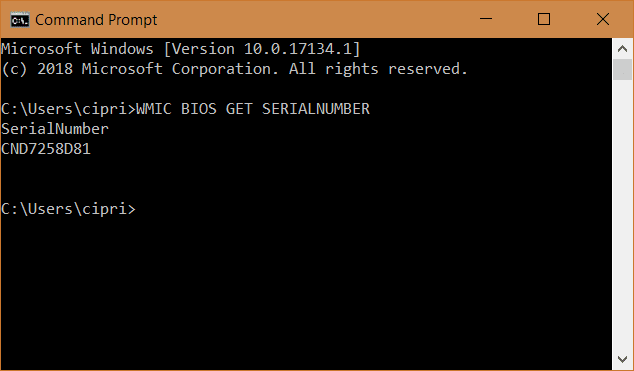
このコマンドは、Lenovo、HP、Dell、ASUS、Acerなどの特定のメーカーが製造したPCで使用すると機能し、結果を返します。作成したデスクトップコンピューター(desktop computer)などのカスタムメイドのPCで実行すると、コマンドはSerialNumberに空の値を返します。
何のためにシリアル番号が必要でしたか?
これで、 Windowsコンピューターまたはデバイス(Windows computer or device)のシリアル番号がわかりました。このチュートリアルを閉じる前に、なぜそれが必要なのか、そしてこの情報をどのように使用したのかを教えてください。以下にコメントして、話し合いましょう。
Related posts
5ステップで、Windowsからドライバをアンインストールする方法
システム要件:私のコンピュータはWindows 11を実行できますか?
Windows 11からUEFI/BIOSを入力する方法(7つの方法)
Check Disk(CHKDSK)の使用方法Windows 10のハードドライブエラーのテストと修正方法
WindowsからBIOS versionをチェックする方法(8つの方法)
Windowsでパフォーマンスモニターを起動する11の方法(すべてのバージョン)
Windows 10 PCまたはデバイスのヘルスレポートを取得し、そのパフォーマンスを確認します
Windowsでディスク管理ツールを使用してできる7つのこと
iPhoneをWindows10でコンピューターに接続するにはどうすればよいですか?
サムスンギャラクシースマートフォンでデュアルSIM設定を変更する方法
簡単な質問:NTFSとは何ですか、なぜそれが役立つのですか?
USB memory stick or flash driveでBitLockerを管理する方法
PUKコードを使用してAndroidのSIMカードのロックを解除します
ReadyBoostは機能しますか?低速のPCのパフォーマンスは向上しますか?
サードパーティのアプリを使用せずに、Windowsでパーティションを削除する2つの方法
システムを最初からセットアップする方法:すべてをインストールするための最良の順序
Windows 10でデフォルトのサウンドデバイスを変更する方法(再生と録音)
Windows 10ナイトライト:その機能と使用方法-
Windows7ディスクデフラグツールの使用方法
Windows 10から携帯電話を削除する方法(電話のリンクリンク)
